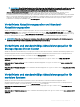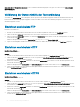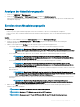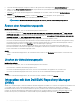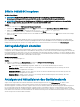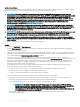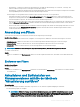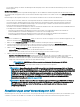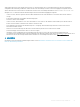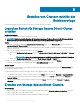Users Guide
5 Um auf die Aktualisierungsquelle zuzugreifen, wählen Sie das gewünschte Anmeldeprol unter Anmeldeinformationen aus.
6 Wählen Sie unter Proxy-Anmeldeinformationen die entsprechenden Proxy-Anmeldeinformationen aus, wenn ein Proxy für den Zugri
auf die FTP- oder HTTP-Quelle erforderlich ist.
7 (Optional) Um die erstellte Aktualisierungsquelle als Standardquelle zu verwenden, wählen Sie die Option Als Standardquelle
festlegen
aus.
8 Klicken Sie auf Verbindung testen und klicken Sie dann auf Speichern, um zu überprüfen, ob der Speicherort der
Aktualisierungsquelle mit den angegebenen Anmeldeinformationen erreichbar ist.
ANMERKUNG: Sie können die Aktualisierungsquelle nur erstellen, wenn die Testverbindung erfolgreich ist.
Ändern einer Aktualisierungsquelle
Info über diese Aufgabe
Berücksichtigen Sie Folgendes, wenn Sie eine Aktualisierungsquelle ändern möchten:
• Um die Aktualisierungsquelle von DELL ONLINE FTP S2D CATALOG, DELL ONLINE HTTP S2D CATALOG oder DELL ONLINE
HTTPS S2D CATALOG zu bearbeiten, bearbeiten Sie die entsprechende vordenierte Aktualisierungsquelle und speichern Sie die
Änderungen. Diese Aktualisierung bezieht sich auf die Aktualisierungsquelle von DELL ONLINE FTP S2D CATALOG, DELL ONLINE
HTTP S2D CATALOG oder DELL ONLINE HTTPS S2D CATALOG.
• Nach Erstellung einer Aktualisierungsquelle können Typ und Speicherort nicht mehr geändert werden.
• Sie können eine Aktualisierungsquelle auch dann ändern, wenn die Aktualisierungsquelle von einem laufenden oder geplanten Auftrag
verwendet wird oder in einer Bereitstellungsvorlage verwendet wird. Beim Ändern der verwendeten Aktualisierungsquelle wird eine
Warnmeldung angezeigt. Klicken Sie auf Bestätigen, um zu den Änderungen zu gelangen.
• Wenn eine Katalogdatei in der Aktualisierungsquelle aktualisiert wird, wird die lokal zwischengespeicherte Katalogdatei nicht
automatisch aktualisiert. Um die im Cache gespeicherte Katalogdatei zu aktualisieren, bearbeiten Sie die Aktualisierungsquelle oder
löschen und erstellen Sie die Aktualisierungsquelle erneut.
Schritt
Wählen Sie die Aktualisierungsquelle aus, die Sie ändern möchten, klicken Sie auf Bearbeiten und aktualisieren Sie die Quelle nach
Bedarf.
Löschen der Aktualisierungsquelle
Info über diese Aufgabe
Berücksichtigen Sie Folgendes, wenn Sie eine Aktualisierungsquelle löschen möchten:
• Sie können keine vordenierte Aktualisierungsquelle löschen.
• Sie können eine Aktualisierungsquelle nicht löschen, wenn sie in einem laufenden oder geplanten Job verwendet wird.
• Sie können eine Aktualisierungsquelle nicht löschen, wenn es sich um eine Standard-Aktualisierungsquelle handelt.
Schritt
Wählen Sie die Aktualisierungsquelle aus, die Sie löschen möchten, und klicken Sie dann auf Löschen.
Integration mit dem Dell EMC Repository Manager
(DRM)
OMIMSSC ist in DRM integriert, um benutzerdenierte Aktualisierungsquellen in OMIMSSC zu erstellen. Die Integration ist ab DRM-Version
2.2 verfügbar. Stellen Sie die ermittelten Geräteinformationen vom OMIMSSC-Gerät für DRM bereit. Mithilfe der verfügbaren
Bestandsinformationen können Sie ein benutzerdeniertes Repository in DRM erstellen und als Aktualisierungsquelle in OMIMSSC
festlegen, um Firmware-Aktualisierungen durchzuführen und Cluster auf verwalteten Geräten zu erstellen. Weitere Informationen zum
Erstellen eines Repositorys in DRM nden Sie in den
Dell EMC Repository Manager-Dokumenten unter Dell.com/support/home.
54
Firmware-Aktualisierung in OMIMSSC